新建升级任务
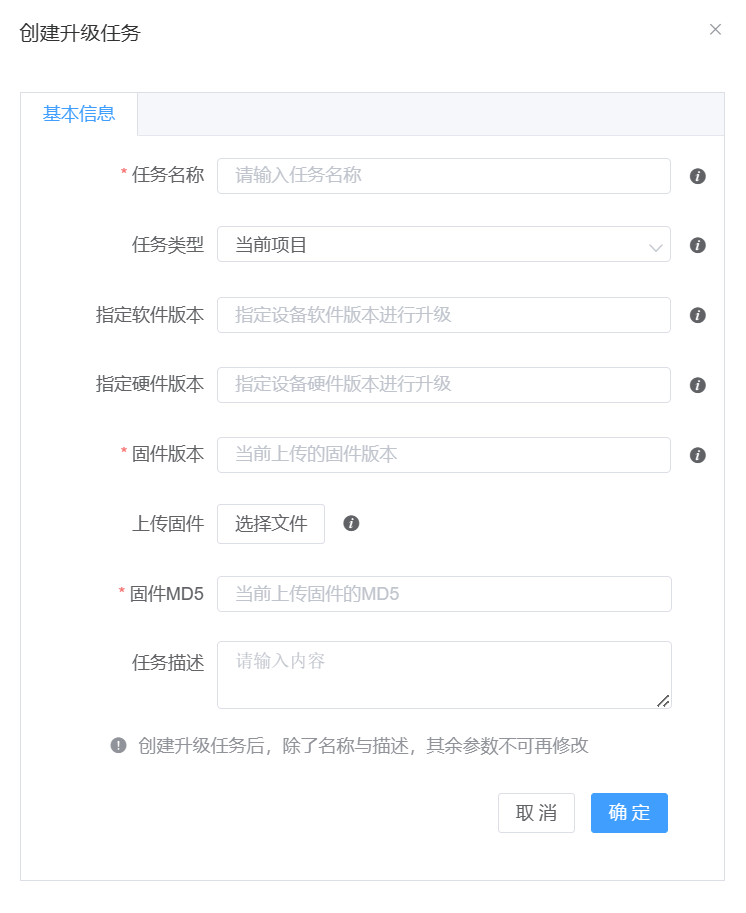
基本信息
- 任务类型:
- 当前项目:指定当前项目下的所有设备为任务的执行对象
- 指定分组:指定分组下的所有设备为任务的执行对象
- 指定标签:与标签所匹配的设备为任务的执行对象
- 指定设备:指定设备为任务的执行对象
注意:多个任务下的设备有重合,会造成任务冲突
- 指定软件版本号:匹配软件版本号的设备为任务的执行对象
- 指定硬件版本号:匹配硬件版本号的设备为任务的执行对象
- 固件版本:升级完成后,设备向小机云上传软件版本号,**需要软件版本号与固件版本号一致**才算升级完成
注意:创建升级任务后,除了名称与描述,其余参数不可再修改
点击确定后,完成任务任务新建
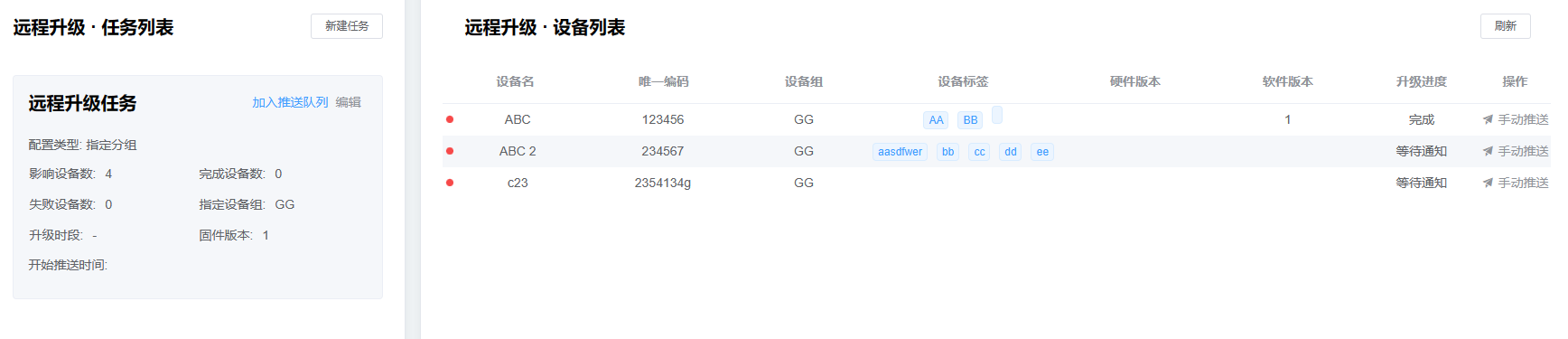
开始推送任务
编辑好需要的配置后,点击开始推送后会弹出如下对话框
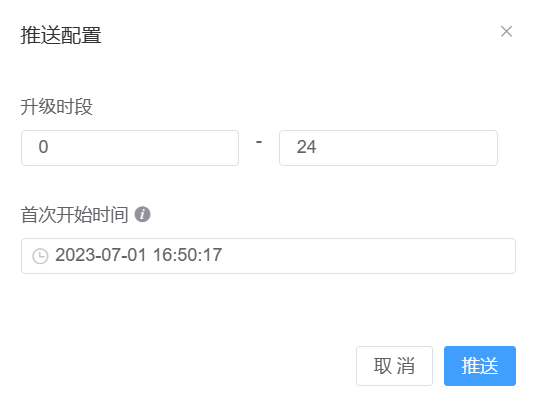
升级时段:每天任务的执行时间,如,设置升级时段0~6,则每天0~6时会向设备发起推送通知
首次开始时间:任务将会在该时间后进入执行队列。如,设置首次开始时间为3天后,3天后任务开始进入执行队列,并在升级时段向在线设备发起推送通知
推送流程
在首次开始时间后,并在升级时段内,小机云会向在线设备发送推送通知,设备收到推送通知后向小机云发起确认,即可完成升级过程。
建议:设备开机后向小机云上传软件版本号
具体流程如下
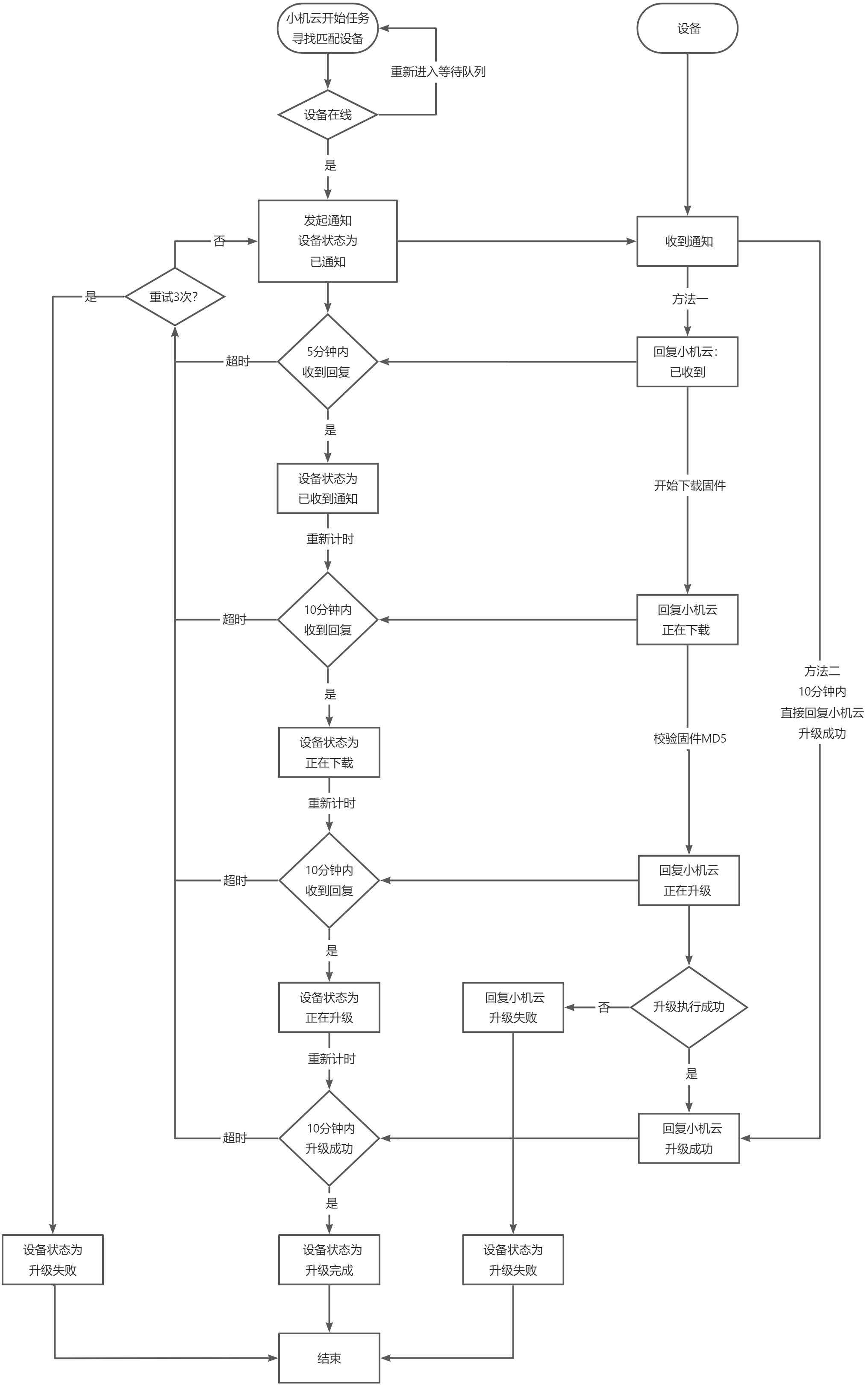
- 小机云会在5分钟一个周期,查找出在可执行时间内升级任务。查找任务下软件版本与固件版本不一致的设备且在线设备
- 并发向设备的通知topic(在设备详情中查看)发起通知。通知格式如下:
json
//JSON格式
{
"notifyType": "ota", //通知类型
"fwVersion": "v1.0", //固件版本号
"filename": "firmware.bin", //固件名
"md5": "d039m02320a0...", //固件md5
"url": "https://........" //固件下载链接,下载链接60分钟有效
}- 设备回复小机云已收到。可以通过两种方式向小机云回复OTA状态,以下步骤一致,设备http接口或者上传OTA状态文本协议
- 5分钟内不回复,小机云重新发送通知,累计重新通知3次
- 收到升级通知后,设备开始下载。设备回复小机云正在下载。10分钟内未回复小机云正在升级,小机云判定升级超时,小机云重新进入升级流程,累计重新3次
- 下载完成后设备回复,设备校验下载文件的MD5,校验通过后回复小机云正在升级。10分钟内未回复小机云升级完成,小机云判定升级超时,小机云重新进入升级流程,累计重新3次
- 设备执行完配置后,携带软件版本号回复小机云“升级完成。软件版本号与固件版本号一致后,升级成功。(设备收到通知后,可以跳过前几步,直接回复“升级已完成”)
- 10分钟内不回复,小机云重新进入升级流程,累计重新3次
- 设备直接回复配置失败,不再重试
小机云固件升级
如果是需要升级小机云DTU或RTU等设备,且基础版本为1.2.2以上。在创建升级任务时,请勾选“小机云设备升级固件”。在发送升级通知时,会自动加入isXBin参数,小机云设备会自动完成上述流程自动升级
设备主动查询升级任务
设备可以通过设备http接口或者小机云文本协议查询设备升级任务
制作DTU的OTA固件包
本节适用于小机云4G硬件
远程升级示例
可以参考设备与小机云调试工具配合远程升级流程远程升级(OTA)
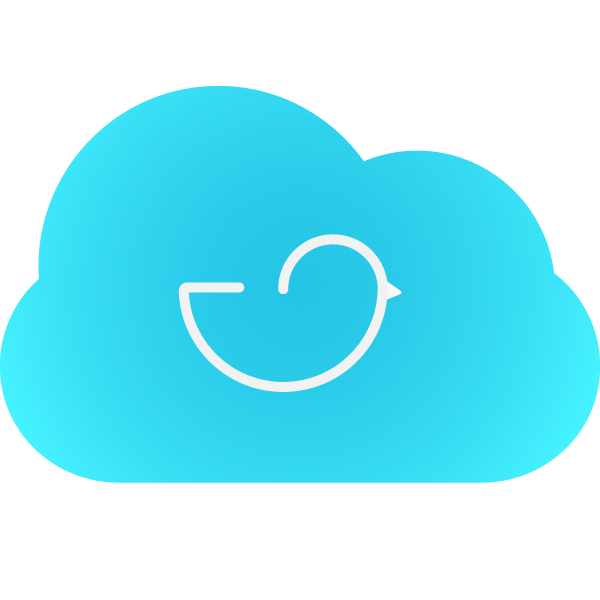 小机云
小机云